WhatsApp Media nu se descarcă? Iată cum să o remediați
Publicat: 2022-01-19WhatsApp este un serviciu popular de mesagerie instantanee care vă permite să comunicați și să partajați conținut media cu alți utilizatori WhatsApp. Deși se descurcă bine pe ambele fronturi de cele mai multe ori, pune unele probleme din când în când.

O problemă comună printre acestea care poate apărea destul de frecvent este incapacitatea de a descărca media (imagini, videoclipuri, documente, fișiere audio etc.). Adesea reprezentată cu mesaje precum „ Descărcarea eșuată ” sau „ Descărcarea nu a putut fi finalizată ” în aplicația WhatsApp, problema vă solicită fie să reîncercați să descărcați media, fie să cereți expeditorului să o retrimită.
Dar, din fericire, există o soluție la această problemă. Și în acest ghid, vă vom ghida prin pașii pentru același lucru, pentru a vă ajuta să remediați problema „WhatsApp media nu se descarcă” pe dispozitivul dvs. Android sau iOS.
Cuprins
Remedieri potențiale pentru problema de nedescărcare WhatsApp Media
Mai jos sunt enumerate toate soluțiile posibile pe care trebuie să le urmați atunci când WhatsApp nu descarcă fotografii, videoclipuri sau orice alt conținut media pe telefon.
1. Verificați-vă conexiunea la internet
Să începem prin a verifica conexiunea la internet pentru a afla dacă o rețea de internet proastă vă poate împiedica să descărcați fotografii, videoclipuri sau alte media WhatsApp pe dispozitivul dvs.
O modalitate de a face acest lucru este să încercați să utilizați alte aplicații pe telefon sau să deschideți un browser web pentru a accesa unele site-uri web. Din păcate, dacă aceste aplicații funcționează bine, înseamnă că problema nu este legată de conexiunea dvs. la internet și, prin urmare, trebuie să treceți la următoarea remediere.
Dar înainte de a face asta, este posibil să doriți să vă schimbați conexiunea la internet pentru a vedea dacă asta rezolvă problema de nedescărcare a media. Dacă sunteți într-o rețea mobilă, încercați să o opriți/porniți sau să vă conectați la o conexiune Wi-Fi. Alternativ, dacă sunteți pe Wi-Fi, încercați să vă conectați la o altă conexiune Wi-Fi sau să treceți la date mobile și să încercați din nou descărcarea.
2. Forțați închiderea WhatsApp
Uneori, aplicațiile se pot îngheța și începe să acționeze în timp ce rulează în fundal. Din păcate, nici WhatsApp nu este imun la această problemă și ar putea cauza funcționalitatea de descărcare a aplicației să se clatine.
Dacă se întâmplă așa, cea mai simplă soluție este să forțați închiderea aplicației. Pe Android, puteți forța închiderea unei aplicații, așa cum se arată mai jos:
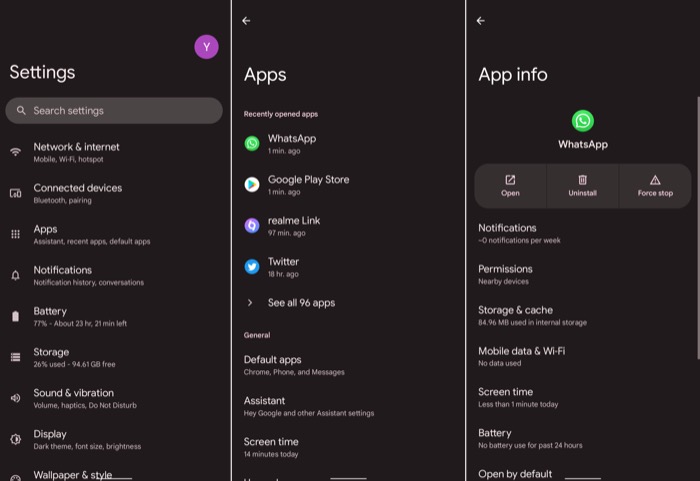
- Lansați Setări .
- Accesați Aplicații și selectați WhatsApp din listă.
- Atingeți butonul Force Stop .
Dacă sunteți pe iPhone, urmați acești pași pentru a forța închiderea unei aplicații iOS:
- Glisați în sus de jos pentru a afișa comutatorul de aplicații.
- Derulați pe orizontală aplicațiile pentru a ajunge la WhatsApp.
- Glisați în sus cardul pentru ca WhatsApp să îl închidă forțat.
3. Verificați permisiunea de stocare WhatsApp
Dacă WhatsApp nu descarcă media pe Android sau iPhone, ar putea fi și pentru că nu are acces la spațiul de stocare al telefonului. Când se întâmplă acest lucru, WhatsApp afișează de obicei un mesaj care afirmă că nu are acces la spațiul de stocare (Android) sau la Fotografii (iPhone). Prin urmare, trebuie să acordați permisiunea de stocare/activați accesul la Fotografii pentru a-i permite descărcarea conținutului media.
Urmați pașii de mai jos pentru a acorda permisiunea de stocare WhatsApp pe Android:
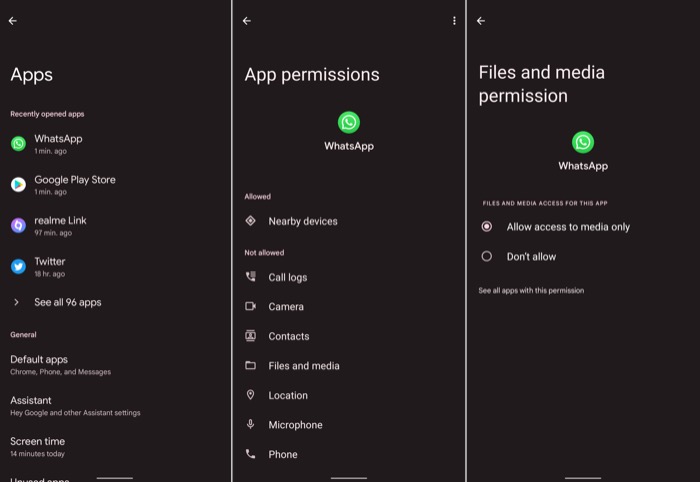
- Deschide Setări .
- Accesați Aplicații și selectați WhatsApp din lista de aplicații.
- Faceți clic pe Permisiuni > Fișiere și media și selectați Permiteți accesul numai la media .
Dacă sunteți pe iPhone, puteți acorda permisiunea WhatsApp pentru Fotografii pe iOS, urmând pașii de mai jos:
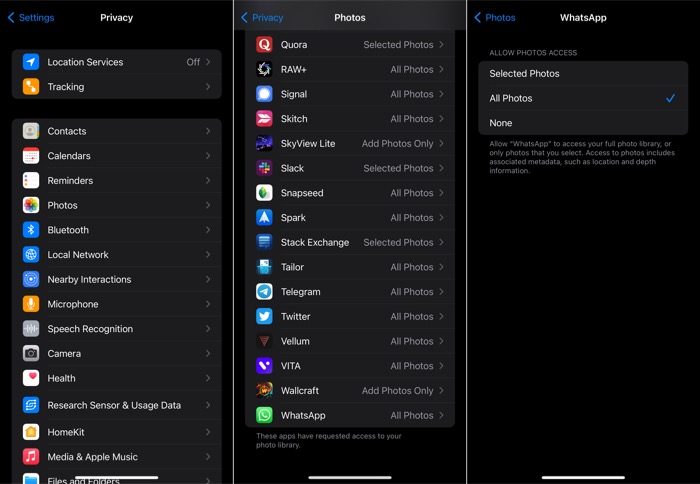
- Lansați Setări .
- Accesați Confidențialitate și selectați Fotografii .
- Faceți clic pe WhatsApp și selectați Toate fotografiile din opțiuni.
După ce ați făcut asta, încercați să descărcați media pe WhatsApp din nou. În cazul în care încă nu rezolvă problema de descărcare media pe WhatsApp, treceți la următoarea remediere.
4. Verificați spațiul disponibil în spațiul de stocare al dispozitivului
Spațiul de stocare insuficient este una dintre cauzele comune ale diverselor probleme de descărcare pe smartphone-uri. Deci, dacă WhatsApp nu descarcă imagini sau conținut media pe dispozitivul dvs., trebuie să verificați spațiul de stocare al dispozitivului pentru a afla dacă există spațiu liber disponibil pe telefon sau pe cardul de memorie.
Dacă utilizați un Android sau iPhone cu spațiul de stocare de bază - și aveți opțiunea de descărcare automată pentru media activată pe WhatsApp - aceasta poate fi cel mai probabil cauza problemei dvs.
Pentru a confirma acest lucru, urmați pașii de mai jos pentru a verifica spațiul de stocare disponibil pentru Android:
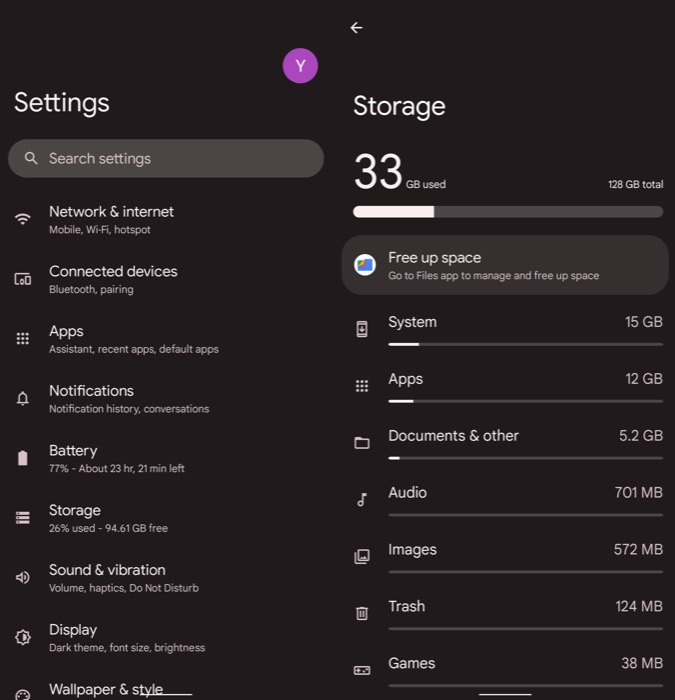
- Lansați Setări .
- Faceți clic pe Stocare .
Aici, veți vedea o defalcare a spațiului de stocare ocupat și a cantității de spațiu liber disponibil în prezent atât pe stocarea internă, cât și pe cardul de memorie (dacă telefonul dvs. Android acceptă stocare externă).
Pe iPhone, puteți verifica spațiul de stocare disponibil utilizând următorii pași:
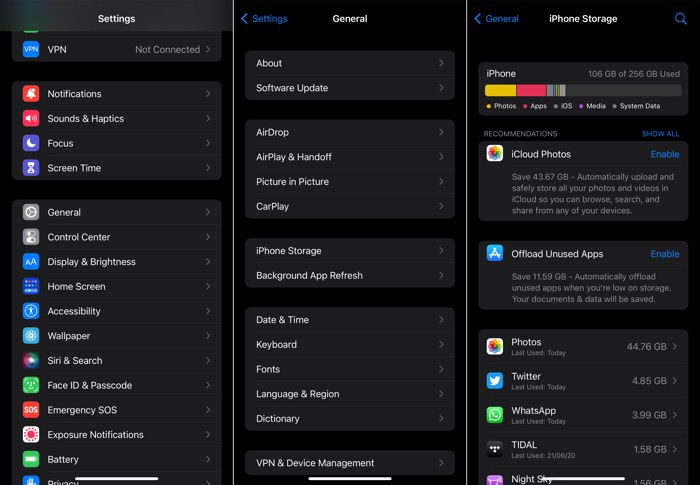
- Deschide Setări .
- Selectați General și faceți clic pe iPhone Storage .
Așteptați ca iPhone-ul să calculeze și să clasifice spațiul de stocare. Odată ce se încarcă, veți vedea defalcarea spațiului de stocare în partea de sus.
Dacă spațiul dvs. liber este rezonabil de redus, probabil că vă confruntați cu problema din cauza spațiului de stocare insuficient. Prin urmare, trebuie să eliberați spațiu de stocare înainte de a încerca să descărcați din nou fișierele pe WhatsApp.
5. Ștergeți memoria cache WhatsApp (Android)
Pe măsură ce utilizați WhatsApp, telefonul dvs. Android colectează în timp memoria cache WhatsApp, la care se poate referi mai târziu, pentru a vă oferi acces rapid la aplicație și la unele dintre celelalte funcții ale acesteia.
Memoria cache a unei aplicații cuprinde fișiere temporare, astfel încât să o puteți șterge fără a-i afecta funcționalitatea pentru a-și restabili starea implicită (și a elibera spațiu de stocare).
Urmați pașii de mai jos pentru a șterge memoria cache WhatsApp pe Android:
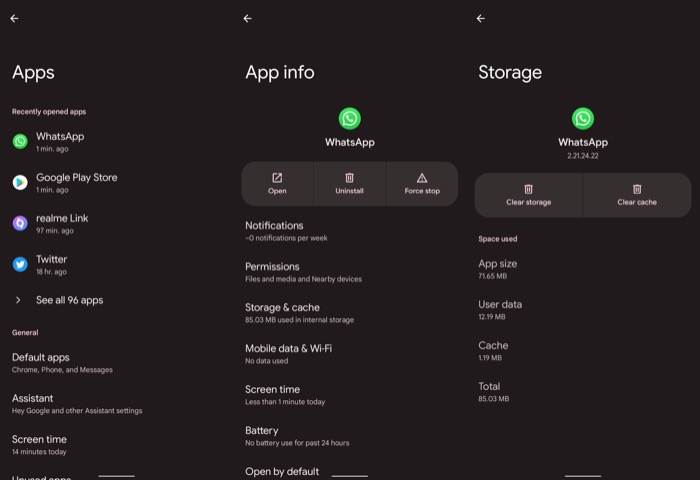
- Lansați Setări și accesați Aplicații .
- Selectați WhatsApp din lista de aplicații și faceți clic pe Stocare și cache .
- Atingeți Ștergeți memoria cache .
6. Setați data și ora corecte
O dată și o oră incorectă setate pe telefon poate duce la unele dintre cele mai frecvente probleme de internet și ar putea fi, de asemenea, unul dintre motivele pentru care WhatsApp nu poate descărca conținut media pe smartphone-ul tău.
Deci, pentru a o remedia, tot ce trebuie să faceți este să setați data și ora corecte pe dispozitiv. Dacă utilizați un Android, urmați acești pași pentru a face acest lucru:
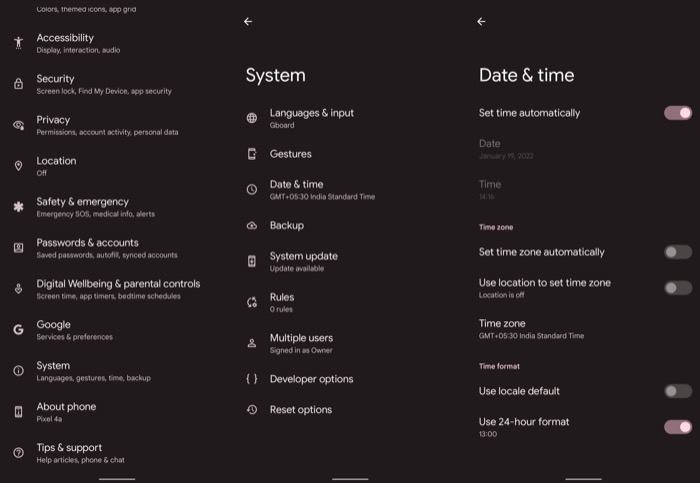
- Lansați Setări .
- Accesați Sistem și atingeți Data și ora .
- Comutați opțiunea Setați ora automat .
Pe iPhone, puteți modifica setările de dată și oră utilizând următorii pași:

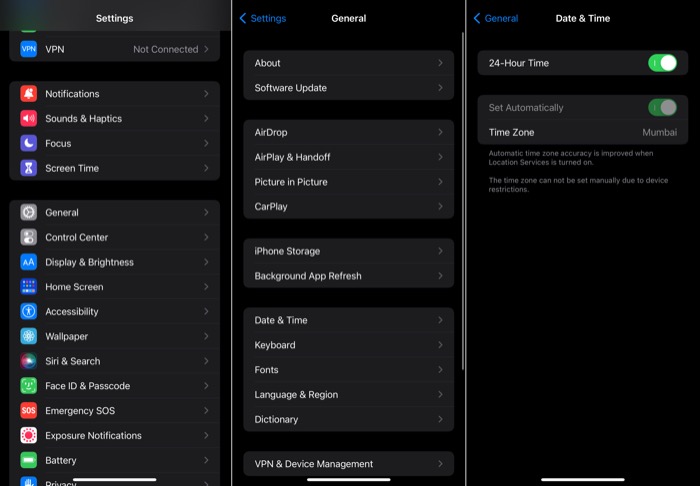
- Deschide Setări .
- Selectați General și atingeți Data și ora .
- Comutați butonul Setare automată pentru a seta automat data și ora.
7. Actualizați WhatsApp
De multe ori, actualizarea WhatsApp poate rezolva multe probleme. De exemplu, WhatsApp nu poate descărca media este una dintre aceste probleme și puteți încerca să o remediați actualizând WhatsApp la cea mai recentă versiune.
Pentru a actualiza WhatsApp, deschideți Magazinul Play (Android) sau App Store (iOS) și faceți clic pe butonul Actualizare . Dacă WhatsApp rulează deja cea mai recentă versiune, treceți la următoarea remediere.
8. Resetați setările de rețea
Dacă întâmpinați probleme la descărcarea conținutului media WhatsApp într-o anumită rețea sau dacă problema dispare sau reapare atunci când comutați între date mobile și Wi-Fi, probabil că ar putea avea de-a face cu o problemă de rețea sau de conectivitate pe dispozitivul dvs.
În acest caz, puteți rezolva problema resetând setările de rețea ale dispozitivului. Dacă sunteți pe Android, o puteți face așa cum este demonstrat în următorii pași:
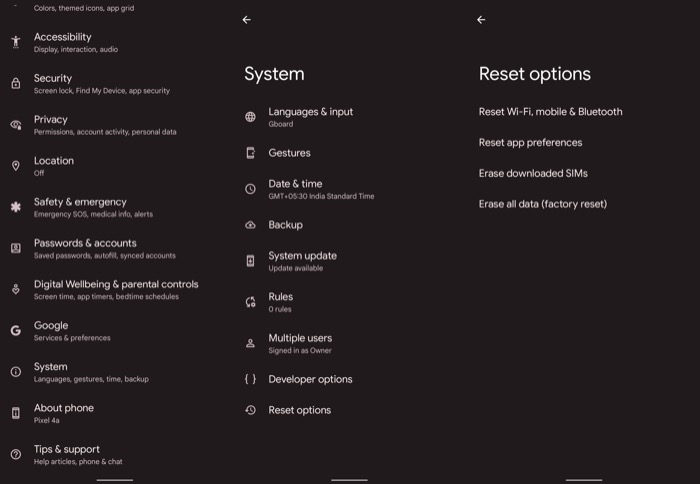
- Lansați Setări .
- Faceți clic pe Sistem și selectați opțiuni de resetare din listă.
- Atingeți Resetare Wi-Fi, mobil și Bluetooth .
Pe de altă parte, dacă utilizați un iPhone, urmați acești pași pentru a reseta setările de rețea:
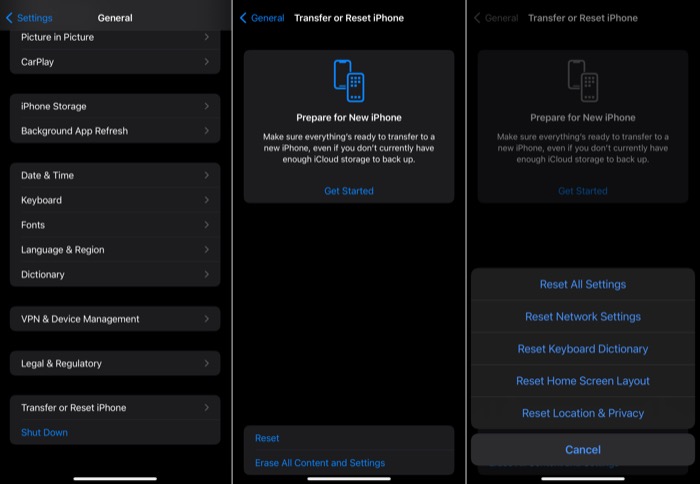
- Deschide Setări .
- Atingeți General și selectați Transfer sau Resetare iPhone .
- Apăsați Resetare și selectați Resetare setări de rețea din meniul contextual.
9. Resetați preferințele aplicației (Android)
Deși resetarea setărilor de rețea rezolvă cele mai frecvente probleme de conectivitate la internet, există momente în care nu ajută. În astfel de situații, a afla ce altă setare cauzează problema poate fi dificilă.
O soluție practică într-o astfel de situație este să resetați toate preferințele aplicației pe dispozitivul dvs. Android. Aceasta resetează toate preferințele pentru restricțiile privind datele de fundal și restricțiile de permisiuni pentru aplicații, printre altele, la implicit.
Urmați acești pași pentru a reseta preferințele aplicației:
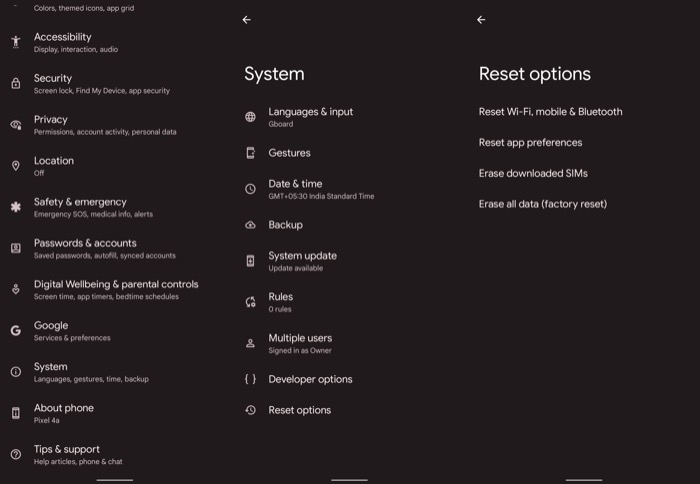
- Lansați Setări .
- Atingeți Sistem și selectați Opțiuni de resetare .
- Selectați Resetați preferințele aplicației și apăsați Reset apps pentru a confirma.
Sfat: Dacă remediile enumerate până acum nu funcționează, ultima soluție, dacă WhatsApp încă nu descarcă media, este să dezinstalați și să reinstalați WhatsApp. Cu toate acestea, dacă nu sunteți dispus să mergeți imediat pe acel traseu - și există unele media importante pe care doriți să le descărcați înainte de a șterge aplicația - puteți profita de WhatsApp Web pentru a le descărca.
Pentru aceasta, mai întâi, deschideți WhatsApp Web pe computer într-un browser de internet. Alternativ, puteți deschide și aplicația WhatsApp Web. Apoi, accesați Android sau iPhone și deschideți aplicația WhatsApp. Faceți clic pe Setări și atingeți Dispozitive conectate .
Apăsați butonul Conectați un dispozitiv și autentificați-vă. Îndreptați camera dispozitivului către codul QR afișat pe WhatsApp Web pe desktop. Odată ce dispozitivul dvs. scanează codul cu succes, așteptați câteva secunde până când toate conversațiile dvs. WhatsApp apar pe WhatsApp Web sau în aplicația desktop.
În cele din urmă, deschideți conversația cu media pe care doriți să o descărcați. Faceți clic pe pictograma de descărcare din dreapta sus și ar trebui să înceapă descărcarea fișierului pe computer.
Odată ce descărcarea se termină, toate fișierele descărcate pot fi găsite în folderul Descărcări al computerului.
10. Reinstalați WhatsApp
După cum tocmai am menționat, dacă niciuna dintre remediile din această listă nu vă rezolvă problema, nu aveți altă opțiune decât să dezinstalați și să reinstalați aplicația WhatsApp pe telefon. Cu toate acestea, înainte de a șterge aplicația, asigurați-vă că faceți o copie de rezervă a WhatsApp pentru a salva toate conversațiile importante/istoricul conversațiilor și fișierele media. Veți avea nevoie de el pentru a vă restaura WhatsApp după ce reinstalați aplicația.
Restaurați funcționalitatea de descărcare a WhatsApp
Dacă ați urmat cu atenție remedierile enumerate în acest ghid, ar fi trebuit să remediați problema care nu se descarcă media pe WhatsApp și să restabiliți funcționalitatea de descărcare. Mergând mai departe, acum ar trebui să puteți descărca imagini, videoclipuri, fișiere audio sau documente, pe măsură ce ajung, la fel cum ați făcut mai devreme.
Cu toate acestea, dacă problema persistă și WhatsApp încă nu poate descărca media, trebuie să vă formatați dispozitivul pentru a-l reseta la setările din fabrică și a-l configura din nou. Când faceți acest lucru, asigurați-vă că ați făcut o copie de rezervă a dispozitivului, astfel încât să nu vă pierdeți datele.
Întrebări frecvente despre problemele legate de descărcarea media WhatsApp
Cum să împiedici WhatsApp să descarce automat imagini și videoclipuri?
WhatsApp este un instrument de comunicare fantastic, dar poate fi puțin intruziv. Nu numai că descarcă automat fotografiile recente, dar descarcă și toate imaginile din galeria ta. Problema este că acest lucru poate fi o pierdere imensă pentru planul dvs. de date.
Dezactivați descărcarea automată a imaginilor, audio și videoclipuri de către WhatsApp accesând Setări -> Setări chat -> Descărcare automată media.
Atingeți fiecare opțiune și dezactivați-o debifând toate cele trei casete - Imagini, Audio și Video.
Sub Descărcare automată media, atingeți următoarele:
- Numai Wi-Fi: Imaginile se vor descărca numai atunci când sunteți conectat la o rețea Wi-Fi
- Când utilizați date mobile: Imaginile se vor descărca indiferent dacă sunteți conectat la o rețea Wi-Fi sau nu
Atingeți OK.
Cum pot descărca imagini WhatsApp fără a deschide chat-ul?
Dacă doriți să verificați imaginea/audioul sau videoclipul fără a deschide chatul, urmați acești pași:
- Activați modul Avion și citiți mesajele
- Deschide WhatsApp și dezactivează descărcarea automată media
- Accesați chatul care conține conținutul media pe care doriți să îl descărcați
- Apăsați lung pe o imagine până când se mări.
- Atingeți butonul Partajare din colțul din stânga jos al imaginii.
- Selectați Salvare imagine din lista de opțiuni care apare.
De ce videoclipurile nu se descarcă în WhatsApp?
- Dacă întâmpinați probleme la descărcarea videoclipurilor în WhatsApp, aceasta poate fi din cauza unei conexiuni slabe la rețea sau a lățimii de bandă reduse. Asigurați-vă că conexiunea la rețea este stabilă și are suficientă lățime de bandă pentru a descărca videoclipurile. Dacă problema persistă când utilizați date celulare, încercați să utilizați o conexiune fără fir.
- Celălalt motiv ar putea fi că videoclipul WhatsApp pe care încercați să îl descărcați ar putea fi într-un format incorect.
- Ultimul motiv ar putea fi că videoclipul este blocat de guvern sau WhatsApp însuși dacă a fost raportat ca nesigur.
De ce fotografiile vechi WhatsApp nu se descarcă?
Mai întâi, verificați data și ora de pe telefon. Dacă este incorectă, schimbați-o la data și ora curente. În al doilea rând, verificați cât spațiu de stocare este disponibil pe cardul SD. Dacă nu există spațiu suficient, ștergeți unele fișiere pentru a face loc. În cele din urmă, dacă fișierul se salvează, dar tot nu se va deschide în WhatsApp, încercați să schimbați extensia numelui fișierului din .jpg în .jpeg.
De ce nu pot descărca conținut media de pe WhatsApp Web?
Pot exista mai multe motive pentru care nu puteți descărca fotografii sau videoclipuri de pe WhatsApp Web. O posibilitate este ca setările dispozitivului dvs. să nu permită WhatsApp Web să descarce fișiere. Un alt motiv se poate datora permisiunilor de acces media - asigurați-vă că WhatsApp Web are permisiunea de a descărca fișiere de pe dispozitiv. Dacă problema persistă, contactați asistența WhatsApp pentru asistență suplimentară.
De ce WhatsApp nu se descarcă sau nu se actualizează?
Este posibil să întâmpinați una dintre următoarele probleme dacă nu puteți descărca sau actualiza WhatsApp din Magazinul Google Play:
- „Nu este spațiu suficient pe dispozitiv”
- „Această aplicație este incompatibilă cu dispozitivul tău Android”
- „Acest articol nu este disponibil în țara dvs.”
- Alte coduri de eroare
Consultați acest articol pentru mai multe detalii.
Lectură suplimentară:
- Remediați imaginile WhatsApp care nu se afișează în Galerie (iPhone și Android)
- Cum să activați copiile de rezervă criptate end-to-end pe WhatsApp
- Cele mai bune autocolante WhatsApp din 2022 - Amuzante, Meme, Animate și multe altele
- Cum să trimiți imagini necomprimate prin WhatsApp pe iPhone
- Cum să trimiți imagini necomprimate prin WhatsApp pe Android
- 5 trucuri WhatsApp Web pe care trebuie să le știți
- 10 moduri de a remedia aplicația Fotografii care nu funcționează în Windows 11 [2022]
